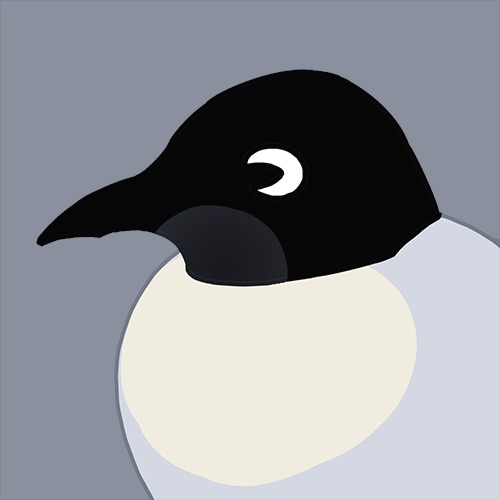| 일 | 월 | 화 | 수 | 목 | 금 | 토 |
|---|---|---|---|---|---|---|
| 1 | 2 | 3 | ||||
| 4 | 5 | 6 | 7 | 8 | 9 | 10 |
| 11 | 12 | 13 | 14 | 15 | 16 | 17 |
| 18 | 19 | 20 | 21 | 22 | 23 | 24 |
| 25 | 26 | 27 | 28 | 29 | 30 | 31 |
- 스터디
- 뇌정리
- Til
- git
- 미니프로젝트
- post
- 성적프로그램
- jsp
- 2020년 제4회 정보처리기사 필기 문제 분석
- sqldeveloper
- Python
- 함수형 코딩
- 주간회고
- 2020년 일정
- hackerrank
- Real MySQL
- 서평
- 책리뷰
- If
- 2020년 정보처리기사 4회
- algorithms
- 항해99
- java
- 필기
- 코드숨
- 회고
- 정보처리기사
- 알고리즘
- Jackson
- LeetCode
- Today
- Total
조컴퓨터
200911 SW활용 01 - Oracle DB / SQL활용 01 - SQL Developer 본문
데이터베이스 개론
1. 데이터베이스의 개념
- DataBase Management System
- 데이터의 중복을 막을 수 있고 자료의 일관성을 유지할 수 있다.
- 데이터를 쉽게 검색할 수 있고 데이터의 통합이 쉽다.
- 여러 사람이 함께 자료를 열람할 수 있고 보안을 적용하기가 쉽다.
- 대용량의 기억 공간을 제공한다.
2. DBMS의 종류 및 규모
- Oracle : 중대규모 기업의 데이터베이스로 사용. Java
- My-SQL : 중소 기업. MS기반 운영체제만 사용 가능. PHP, Java
.asp 닷넷
(→ 요즘엔 MariaDB 사용)
- SQLite : 스마트폰 및 임베디드 기기의 내장 데이터베이스로 사용. Android, Iphone
- 오피스 : 엑셀 .xls
파워포인트 .ppt
워드 .doc
액세스 .mdb
※ 컴활1급 : .xls + .mdb
3. 데이터베이스의 형태
1) 관계형 데이터베이스 RDBMS (Relational Database Management System)
- SQL문이 필요하다.
- 예시) Oracle DB, MySQL, MariaDB, MS-SQL
2) NoSQL 데이터베이스
- SQL문이 필요 없다.
- 예시) MongoDB
4. 데이터베이스의 용어
- 테이블 table : 데이터베이스의 저장 기본 단위
- 칼럼 column, 필드, 열
- 레코드 record, 행, row, 줄
- 예시) 성적 테이블
이름 국어 영어 수학 평균
---------------------------------------
홍길동 100 90 80 95
[Oracle Database 설치]
1) Products → Oracle Database

2) Download Oracle Database 19c 클릭

3) 하단의 Oracle Database 11g Release 2 Express Edition for Windows 64 클릭

4) Oracle Database 11gR2 Express Edition for Windows x64 클릭

5) Download OracleXE112_Win64.zip

6) Download OracleXE112_Win64.zip 파일의 압출을 풀어 설치

7) Oracle Database 11g Express Edition 설치

8) 설치 경로를 변경하지 않고 설치한다.

9) 사용자(최고 관리자 SYS, SYSTEM) 비밀번호 설정

10) 설치 설정을 확인 후 Install 클릭
포트 번호 기본값
- 1521 : Oracle database listener
- 2030 : Oracle Services for Microsoft Transaction Server
- 8080 : HTTP port for the Oracle Database XE graphical user interface

※ 오라클 포트번호를 8080로 지정하면 추후 톰캣을 설치할 때 8080은 선점되었기 때문에 다른 번호를 사용해야 한다.
참조)
docs.oracle.com/cd/E17781_01/install.112/e18803/toc.htm#XEINW125
Database Express Edition Installation Guide - Contents
3.1 Oracle Database XE CPU Limitations If Oracle Database XE is installed on a computer with more than one CPU (including dual-core CPUs), then it will consume, at most, processing resources equivalent to one CPU. For example, on a computer with two CPUs,
docs.oracle.com
1) Database 11g Express Edition : 개인 개발자용
- Intel Core2 Duo 2.9 GHz
- 데이터가 11gb를 넘을 수 없음
- CPU 1개에서만 실행 가능
2) Database 11g Enterprise/Standard Editions
- Intel i3 이상, RAM 4gb
- 오라클 서버의 모든 기능을 제공
3) 최고 관리자 계정
- Oracle : system 또는 sys
- MySQL : root
- MS-SQL : sa
4) 패스워드는 편의를 위해 '1234'로 지정했습니다.
Enter Password : 1234
Confirm Password : 1234
※ 주의 사항
- 오라클 설치시 컴퓨터의 이름은 반드시 영문이어야 한다.
- 컴퓨터 포맷 후 바로 설치할 것을 추천한다.
2. 오라클 서버 삭제 : 제어판 → 프로그램 추가/제거 → Oracle Database 11g Express Edition → 제거
3. 오라클 서버 서비스 시작/중지
① 돋보기
→ 서비스 입력
→ OracleServiceXE

※ 서비스 중지 상태가 되면 오라클이 실행되지 않는다. 상태를 늘 체크해야 한다.
② 시작
→ 모든 프로그램
→ Oracle Database 11g Express Edition
→ Start Database / Stop Database


4. 오라클 서버 연결 테스트
시작
→ 모든 프로그램
→ Oracle Database 11g Express Edition
→ Run SQL Command Line
→ SQL>connect
Enter user-name: system 최고 관리자 계정 아이디
Enter password: 1234 비밀번호 (화면에 출력되지 않음)

※ 연결이 성공하면 Connected가 뜨고 실패하면 서버가 실행 중인지를 확인해야 한다.
Path 경로를 설정하는 이유이다.

Oracle XE 11g 사용자 계정 생성
cmd에서 실행
① >sqlplus
Enter user-name: system
Enter password: 1234

② >sqlplus system/1234

③ sys계정으로 로그인
- 관리자 계정으로 접속(Data Base Administrator)
>sqlplus / as sysdba

SQL문
- Stored Query Language
- 어떻게 작업을 수행할 것인가가 아니라 무엇을 해야할 지에 대해 정의하는 결과 중심적 언어
- 절차적 언어가 아니다.
cf) 자바
- SQL 명령어는 대소문자를 구분하지 않는다.
- ANSI(표준)와 자신만의 DB명령어를 가지고 있다.
- 종결문자 ;
- 주석 --
1) DCL 명령어 ; Data Control Language 제어어
- 사용자가 별로 사용할 일이 없음. 호스팅 업체가 주로 사용
- grant : 사용자 접근 권한 부여
- revoke : 사용자 접근 권한 취소
- deny : 특정 사용자만 접근 차단
2) DDL 명령어 ; Data Definition Language 정의어
- DB 및 TABLE에 대한 정의
- Create : 생성
- Drop : 삭제
- Alter : 수정
3) DML 명령어 ; Data Manipulation Language 조작어
- 레코드 작업
- Select : 조회 및 검색
- Insert : 삽입
- Update : 수정
- Delete : 삭제
데이터베이스 생성 및 삭제
1) 데이터베이스 목록 보기
show databases;
2) 데이터베이스 생성
형식) create database DB명;
예시) create database mydb;
3) 데이터베이스 삭제
형식) drop database DB명;
예시) drop database mydb;
4) 데이터베이스 사용
형식) use DB명;
예시) use mydb;
※ 데이터베이스 : MySQL, MariaDB, MS-SQL
테이블
1) 테이블 스페이스 만들기
- Data file이 하나 이상 모여서 Tablespace라는 논리적 저장 공간을 형성
① 테이블 스페이스(테이블의 저장 공간) 생성
형식) create tablespace 테이블스페이스명
datafile '데이터파일경로' size 초기사이즈
autoextend on
next 자동증가사이즈
maxsize 최대사이즈;
예시) SQL>create tablespace java0815
datafile 'd:\java0812\java0815.dbf' size 50m
autoextend on
next 10m
maxsize unlimited;
② 테이블 스페이스 종류 확인
형식) select tablespace_name, contents
from dba_tablespaces;
③ 테이블 스페이스 삭제
형식) drop tablespace 테이블스페이스명
including contents and datafiles
cascade constraints;
※ 11g와 12c간의 호환 명령어 : alter session set "_ORACLE_SCRIPT"=true;
2) 사용자 계정 만들기
형식) create user 아이디 identified by 비밀번호
default tablespace 테이블스페이스명;
SQL>create user java0812 identified by 1234
default tablespace java0812;
SQL>exit
>sqlplus java0812/1234 - 로그인 거부
3) 사용자에게 권한 부여
>sqlplus / as sysdba
SQL>grant connect, resource, dba to java0812;
SQL>exit
>sqlplus java0812/1234 - 로그인 성공
※ connect : 접속 권한
resource : 데이터베이스 안에 있는 자원들을 사용할 수 있는 권한
dba : 관리자 권한
cmd 출력
데이터베이스 관련 명령어 (SQL문)
- cmd
- 툴 : SQL Developer
① 테이블 생성
형식) create table 테이블명(
칼럼명1 자료형 제약조건
, 칼럼명2 자료형 제약조건
, 칼럼명3 자료형 제약조건
);
② 테이블 삭제
형식) drop table 테이블명;
예시) drop table sungjuk;
③ 레코드 조회 및 검색
형식) select 칼럼명1, 칼럼명2 from 테이블명;
예시) select * from sungjuk;
select kor, eng, mat from sungjuk;
④ 레코드 추가 및 행 추가
형식) insert into 테이블명(칼럼명1, 칼럼명2)
values (값1, 값2);
예제1) 다음 성적 테이블을 생성하시오.
이름 국어 영어 수학 평균
-------------------------------------
홍길동 100 90 80 95
① 성적 테이블 생성
create table sungjuk (
name varchar(20) not null
,kor int
,eng int
,mat int
,aver int
);
② 성적 테이블 삭제
drop table sungjuk;
예제2) null값을 부여하지 않는 성적 테이블을 생성하시오.
① 성적 테이블 생성
create table sungjuk(
name varchar(20) not null
, kor int not null
, eng int not null
, mat int not null
, tot int null -- null 생략 가능
, aver int null
);
② 성적 테이블 삭제
drop table sungjuk;
관계형 DB에서 테이블의 핵심 기능
C Create 생성 → insert문
R Read 조회 → select문
U Update 수정 → update문
D Delete 삭제 → delete문
③ 성적 테이블 데이터 생성
insert into sungjuk(name, kor, eng, mat)
values('홍길동', 80, 90, 75);
결과값
ERROR at line 1:
ORA-00942: table or view does not exist
※ 성적 테이블이 존재하는 상태에서 데이터를 큰값으로 생성하는 경우
결과값
too many values
ERROR at line 2:
ORA-12899: value too large for column
예제3) varchar(50) 자료형의 성적 테이블을 생성한 후 여러 가지 데이터를 조회하시오.
① 성적 테이블 생성
create table sungjuk(
uname varchar(50) not null
, kor int not null
, eng int not null
, mat int not null
, tot int null --총점
, aver int null --평균
);
② 레코드 추가
insert into sungjuk(uname, kor, eng, mat)
values ('홍길동', 50, 60, 30);
insert into sungjuk(uname, kor, eng, mat)
values ('무궁화', 30, 30, 40);
insert into sungjuk(uname, kor, eng, mat)
values ('진달래', 90, 90, 20);
insert into sungjuk(uname, kor, eng, mat)
values ('개나리', 100, 60, 30);
insert into sungjuk(uname, kor, eng, mat)
values ('라일락', 30, 80, 40);
insert into sungjuk(uname, kor, eng, mat)
values ('봉선화', 80, 80, 20);
insert into sungjuk(uname, kor, eng, mat)
values ('대한민국', 10, 65, 35);
insert into sungjuk(uname, kor, eng, mat)
values ('해바라기', 30, 80, 40);
insert into sungjuk(uname, kor, eng, mat)
values ('나팔꽃', 30, 80, 20);
insert into sungjuk(uname, kor, eng, mat)
values ('대한민국', 100, 100, 100);
③ 성적 테이블 레코드 조회 및 검색
select kor, eng, mat from sungjuk;
select uname, tot, aver from sungjuk;
select uname, kor, eng, mat, tot, aver from sungjuk;
- 모든 칼럼 조회하기
select * from sungjuk;
- 해당 데이터를 예쁘게 출력하기
set linesize 300;
set pagesize 300;
column uname format a10; - 10칸 내에서 출력
select * from sungjuk;
결과값

예제4) 성적 테이블 레코드 수정 및 삭제하기
① 레코드(총점) 수정하기
형식) update 테이블명
set 칼럼명1=값1, 칼럼명2=값2
예시) update sungjuk
set tot=kor+eng+mat;
update sungjuk
set tot=kor+eng+mat;
select * from sungjuk;
결과값

② count( ) 함수
- 레코드 갯수 카운트 count( )
예시) select count(uname) from sungjuk;
select count(uname) as cnt from sungjuk;
- as 생략 가능
select count(kor) cnt from sungjuk;
select coung(aver) cnt from sungjuk;
select count(uname)
from sungjuk;
결과값

select count(tot)
from sungjuk;
결과값

- NULL값은 카운트 대상이 아니다.
select count(aver)
from sungjuk;
결과값

- 전체 레코드 갯수
select count(*)
from sungjuk;
결과값

※ 전체 레코드 갯수를 카운트할 때는 칼럼에 NULL값이 있을 수 있기 때문에 칼럼명을 사용하지 않는다.
예시) select count(*) cnt from sungjuk;
③ 레코드 삭제하기
- 모든 행 삭제하기
delete from sungjuk;
- 명령어 취소하기
rollback;
- 명령어 완료하기
commit;
[Oracle SQL Developer 설치]
1) 홈페이지 하단의 Developers

2) Databases

3) Oracle SQL Developer에서 Overview 선택

4) SQL Developer 선택

5) Windows 32-bit/64-bit Download 클릭

6) sqldeveloper-20.2.0.175.1842-no-jre.zip 설치 후 압축 풀기

- sqldeveloper.exe 실행하기
jdk 설치 폴더 물어 봄 → C:\Program Files\Java\jdk-11.0.8 선택
- Oracle 접속하기
Name : database
사용자 이름 : system
비밀번호 : 1234
호스트 이름 : localhost
포트 : 1521
SID : xe
참고) developer0513.tistory.com/76
Sql Developer 설치하기
안녕하세요. 이번시간에는 oracle sql developer 접속툴을 설치하는 방법에 대해서 알아보겠습니다. 데이터베이스 접속툴은 sql developer 말고도 debever나 토드, 오렌지등 여러가지 다양한 툴이 존재합니
developer0513.tistory.com
'자바 웹개발자 과정 > Database' 카테고리의 다른 글
| 201016 Database Procedure (0) | 2020.10.18 |
|---|---|
| 200916 SQL활용 04 - SQL View와 Join Ⅰ (0) | 2020.09.17 |
| 200915 SQL활용 03 - SQL연습문제 (0) | 2020.09.15 |
| 200914 SW활용 02 - 데이터베이스 생성과 삭제 / SQL활용 02 - SQL 제약조건 (0) | 2020.09.14 |